Installation d'Apache Kafka
Mettez d'abord à jour le cache du référentiel de packages de votre serveur Ubuntu avec la commande suivante :
$ sudo apt-get mise à jour
Le cache du référentiel de packages doit être mis à jour.

Apache Kafka dépend de Java. Vous pouvez installer OpenJDK 8 sur Ubuntu 17.10 du référentiel de packages officiel.
Exécutez la commande suivante pour installer OpenJDK 8 sur Ubuntu 17.dix:
$ sudo apt-get install openjdk-8-jdk
Maintenant, appuyez sur « y », puis appuyez sur
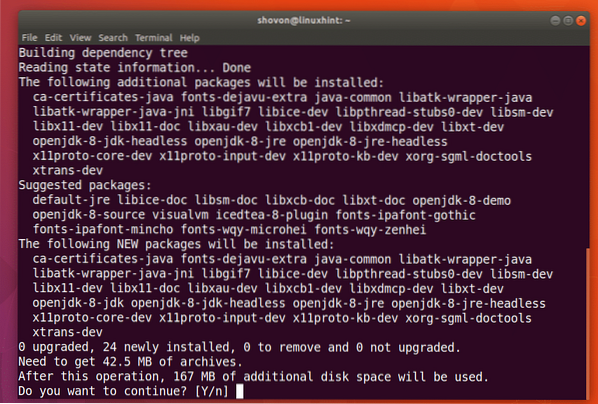
OpenJDK 8 doit être installé.
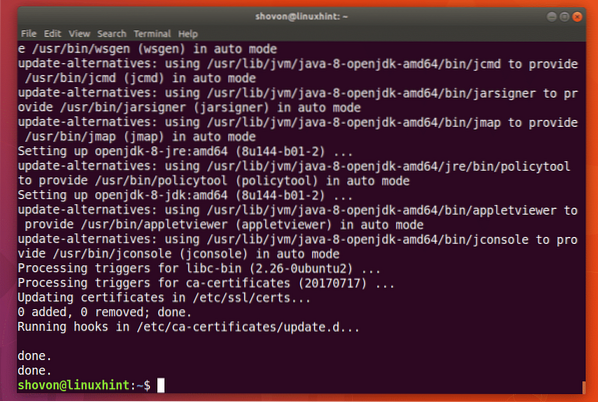
Maintenant, vous devez installer gardien de zoo. Il est disponible dans le référentiel de packages officiel d'Ubuntu.
À installer gardien de zoo, exécutez la commande suivante :
$ sudo apt-get install zookeeperd
Maintenant, appuyez sur « y », puis appuyez sur
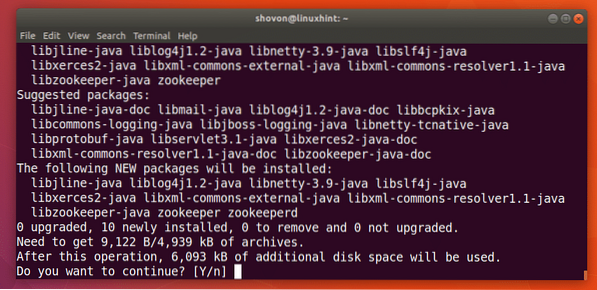
gardien de zoo devrait être installé.
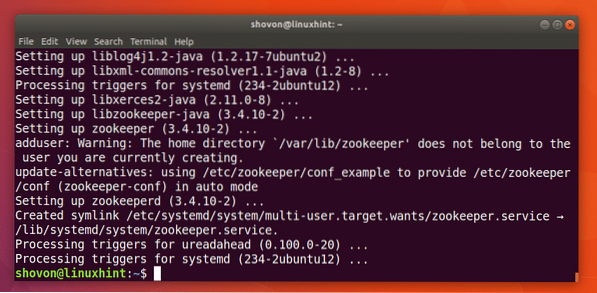
Vous pouvez exécuter la commande suivante pour vérifier si gardien de zoo est en cours d'exécution:
$ sudo systemctl statut zookeeperComme vous pouvez le voir sur la capture d'écran ci-dessous, gardien de zoo est en cours d'exécution.
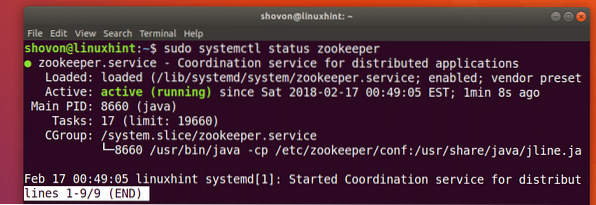
S'il ne fonctionne pas sur votre machine pour une raison quelconque, vous pouvez démarrer gardien de zoo avec la commande suivante :
$ sudo systemctl démarrer zookeeper
Tu devrais ajouter gardien de zoo au démarrage du système. Il démarrera donc automatiquement au démarrage.
Exécutez la commande suivante pour ajouter gardien de zoo au démarrage du système :
$ sudo systemctl activer zookeeper
gardien de zoo devrait être ajouté au démarrage du système comme vous pouvez le voir sur la capture d'écran ci-dessous.
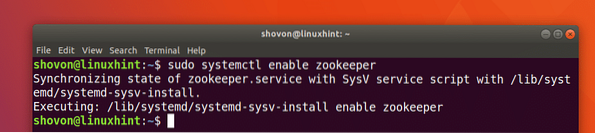
j'ai besoin de netstat commande qui est fournie par le net-outils paquet.
Installer maintenant net-outils package avec la commande suivante :
$ sudo apt-get install net-tools
net-outils le paquet doit être installé.
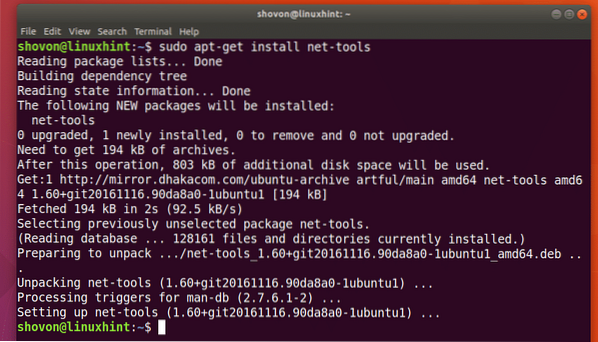
Vous pouvez maintenant exécuter la commande suivante pour vérifier si zookeeper s'exécute sur le port 2181.
$ sudo netstat -tulpen | grep 2181Comme vous pouvez le voir, il fonctionne sur le port 2181.

Exécutez maintenant la commande suivante pour accéder au répertoire ~/Downloads/ dans le répertoire HOME de vos utilisateurs :
$ cd ~/Téléchargements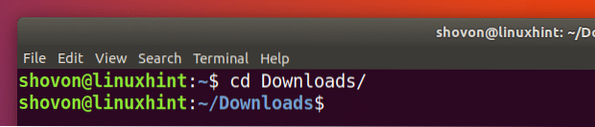
Maintenant, vous devez télécharger Apache Kafka. Au moment de la rédaction, la dernière version d'Apache Kafka est la v1.0.0.
Exécutez la commande suivante pour télécharger Apache Kafka 1.0.0 avec wget:
$ wget http://www-eu.apache.org/dist/kafka/1.0.0/kafka_2.12-1.0.0.tgz
L'archive compressée Apache Kafka doit être téléchargée.
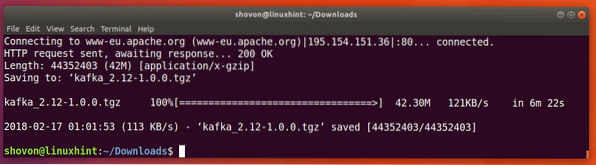
Comme vous pouvez le voir dans la sortie de la commande ls, le nom de fichier de l'archive Apache Kafka est kafka_2.12-1.0.0.tgz
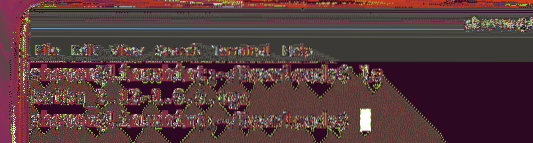
Créez maintenant un répertoire Kafka/ dans le /opter répertoire avec la commande suivante :
$ sudo mkdir /opt/KafkaUn annuaire /opt/Kafka devrait être créé. C'est ici que je vais extraire l'archive.

Extrayez maintenant l'archive Apache Kafka dans le /opt/Kafka répertoire avec la commande suivante :
$ sudo tar xvzf kafka_2.12-1.0.0.tgz -C /opt/Kafka
L'archive doit être extraite.
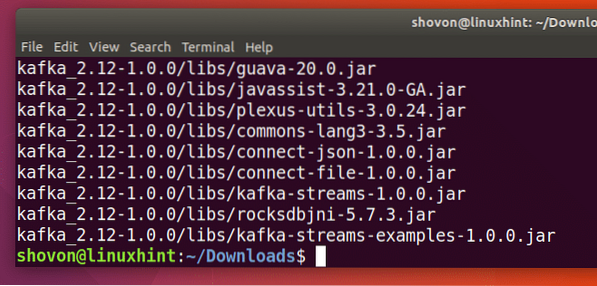
Vous pouvez exécuter la commande suivante pour vérifier le nom du répertoire :
$ ls /opt/KafkaNotez que le nom du répertoire.
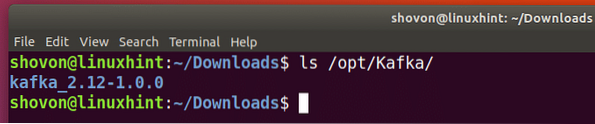
Ouvert /etc/profil avec la commande suivante :
$ sudo nano /etc/profil
Ajoutez les lignes suivantes à la fin du fichier et enregistrez-le.
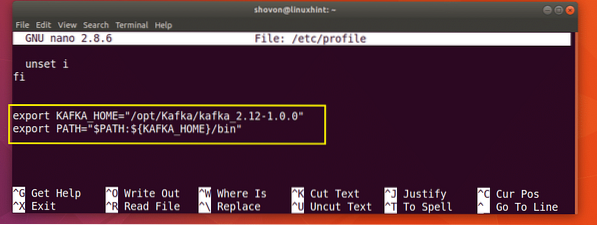
Ouvrez maintenant le ~/.bashrc fichier avec la commande suivante :
$ sudo nano ~/.bashrc
Ajoutez la ligne marquée à la fin du fichier comme enregistrez-le.
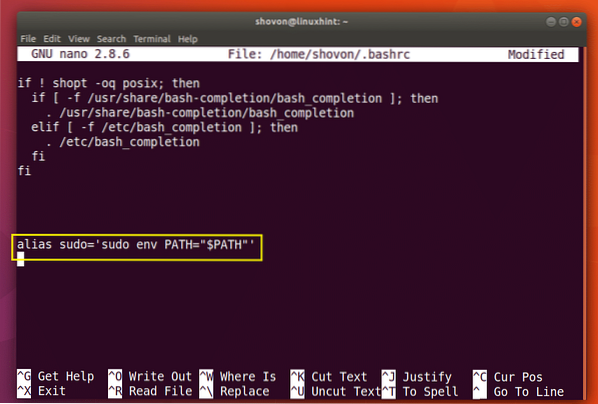
Redémarrez maintenant votre ordinateur avec la commande suivante :
$ sudo redémarrer
Une fois votre ordinateur démarré, vous pouvez vérifier si les variables d'environnement sont ajoutées comme suit :
$ echo $KAFKA_HOME
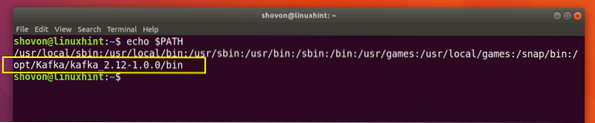
Maintenant pour nous faciliter la vie, faites un lien symbolique de Kafka serveur.Propriétés fichier comme suit :
$ sudo ln -s $KAFKA_HOME/config/server.propriétés /etc/kafka.Propriétés
Comme vous pouvez le voir sur la capture d'écran ci-dessous, le lien symbolique est créé.

Vous pouvez maintenant démarrer le serveur Apache Kafka avec la commande suivante :
$ sudo kafka-server-start.sh /etc/kafka.Propriétés
Le serveur Apache Kafka doit être démarré.
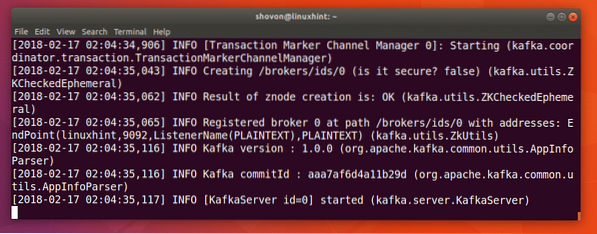
Test du serveur Apache Kafka
Vous pouvez créer un sujet de test essai sur le serveur Apache Kafka avec la commande suivante :
$ sudo kafka-sujets.sh --create --zookeeper localhost:2181 --replication-factor 1--partitions 1 --topic testing
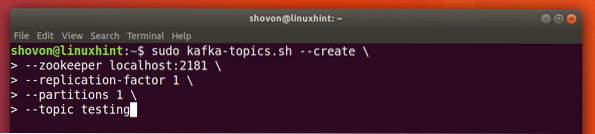
UNE essai le sujet doit être créé comme indiqué dans la capture d'écran ci-dessous.
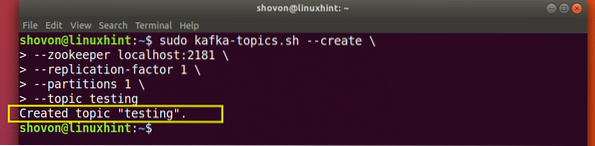
Exécutez maintenant la commande suivante pour utiliser l'API Kafka Producer pour envoyer un message au essai sujet:
$ sudo kafka-console-producteur.sh --broker-list localhost:9092 --topic testing
Une fois que vous appuyez

Tapez simplement quelque chose et appuyez sur
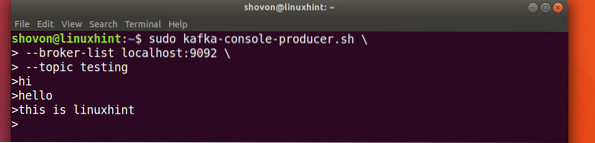
Vous pouvez maintenant utiliser l'API Kafka Consumer pour récupérer les messages/lignes du essai topic avec la commande suivante :
$ sudo kafka-console-consommateur.sh --zookeeper localhost:2181 --test de sujet --from-beginning

Vous devriez pouvoir voir les messages ou les lignes que vous avez écrits à l'aide de l'API Producer comme indiqué dans la capture d'écran ci-dessous.
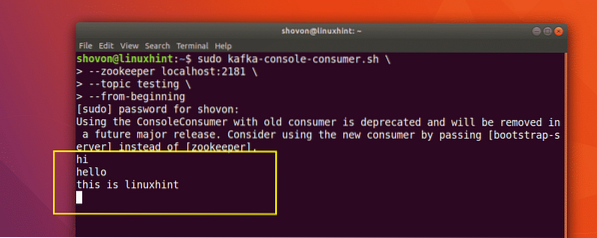
Si vous écrivez un nouveau message à l'aide de l'API Producer, il devrait également s'afficher instantanément du côté consommateur, comme indiqué dans la capture d'écran ci-dessous.
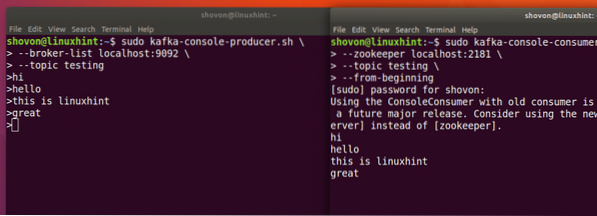
C'est ainsi que vous installez Apache Kafka et vérifiez son fonctionnement sur Ubuntu 17.10 Oryctérope astucieux. Merci d'avoir lu cet article.
 Phenquestions
Phenquestions


